Solo toma un momento perder el teléfono que usa con tanta frecuencia. Podrías perderlo si lo olvidas en un café que acabas de visitar o si te lo roban durante tu viaje diario. De cualquier manera, la sensación de perder a tu compañero Android de mayor confianza puede ser estresante, ya que implica gastar dinero y tiempo para ti, otro conductor diario.
Por eso, para ayudarte en el momento en que pierdas tu teléfono, hemos preparado una guía que puedes seguir para recuperarlo o, en el peor de los casos, mantener seguros todos tus datos del teléfono.
Cómo recuperar un teléfono Android perdido
Android ofrece una gran cantidad de aplicaciones y servicios para ayudarlo a rastrear y localizar dispositivos perdidos. Aquí hemos compilado una lista de métodos que podrían funcionar mejor para usted si desea evitar perder su teléfono para siempre. Profundicemos en cómo rastrear un teléfono Android perdido.
Uso de Find My Device de Google
Si ha estado en el juego de Android, sabrá que Google ofrece su propio servicio Find My Device para rastrear dispositivos perdidos. El servicio viene preinstalado en teléfonos Android y uno puede acceder a la computadora portátil o teléfono inteligente de su amigo para encontrar la última ubicación conocida de su teléfono o protegerlo para que no se acceda a sus datos. La aplicación hace todas las cosas básicas como hacer sonar su dispositivo, bloquear su teléfono de forma remota y borrar todos los datos como último recurso.
Paso 1: descarga e instala Encuentra mi dispositivo desde Google Play en el teléfono en el que desea realizar el seguimiento.
Paso 2: Abierto la aplicación Find My Device.
Paso 3: Seleccione la cuenta de Google desea que la aplicación utilice de forma predeterminada tocando el cuadro de perfil.
Alternativamente, puede tocar en Iniciar sesión como invitado para iniciar sesión en una nueva cuenta de Google.
Paso 4: Una vez seleccionado, toque Continuar como “Tu nombre” para proceder.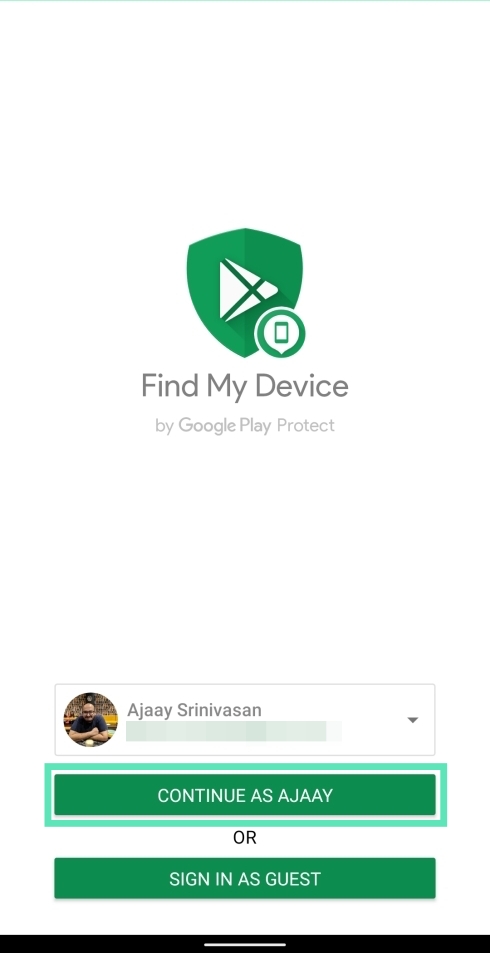
Paso 5: Entrar la contraseña de la cuenta de Google que seleccionó.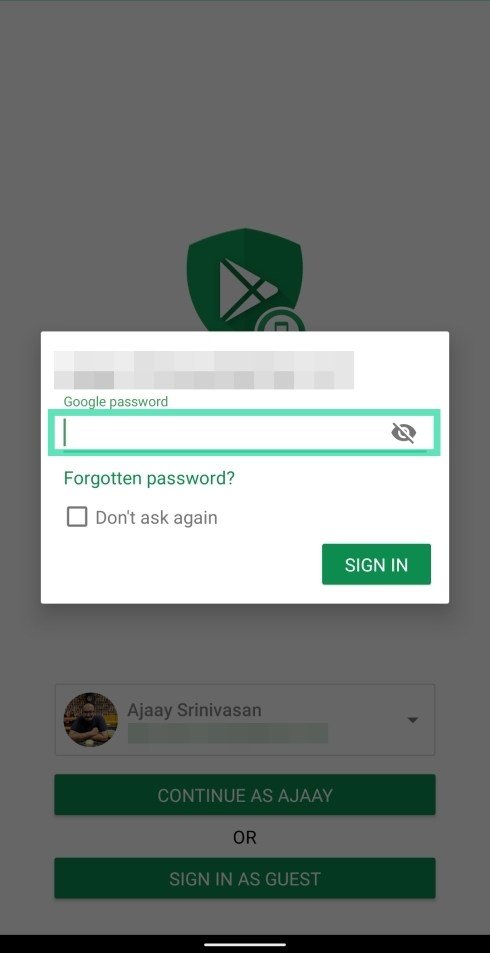
Paso 6: toca Registrarse.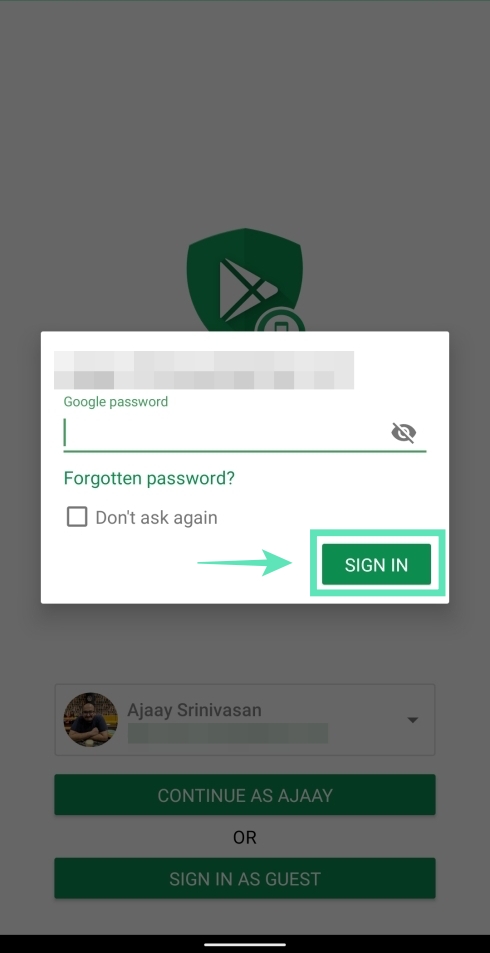
Paso 7: Otorgue acceso a la ubicación de la aplicación tocando en Permitir. Para obtener los mejores resultados, le sugerimos que elija Permitir en vez de Permitir solo mientras usa la aplicación.
Paso 8: Seleccione el dispositivo desea realizar un seguimiento de las opciones que se le ofrecen. Si solo un dispositivo está conectado a una cuenta, se lo dirigirá a la página Buscar mi dispositivo.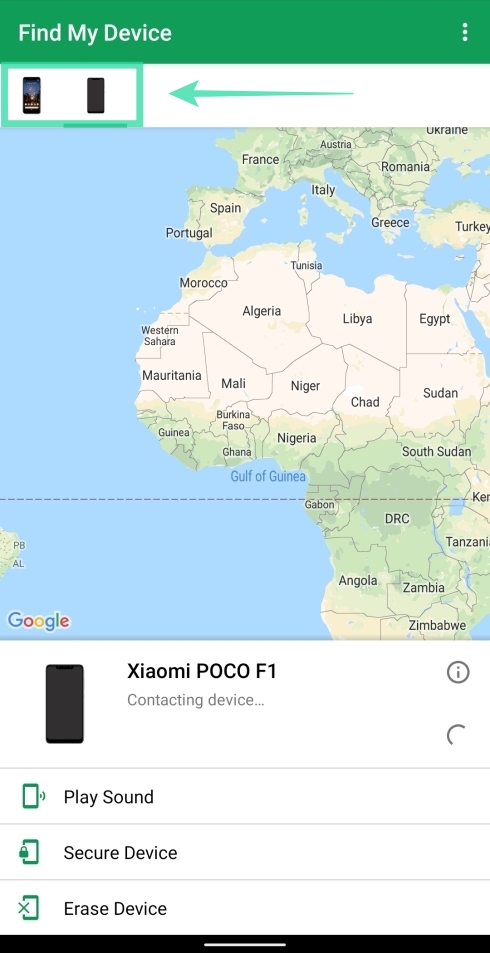
Find My Device ahora comenzará a rastrear su dispositivo perdido.
Paso 9: Escoger una forma de recuperar su teléfono perdido de lo siguiente:
Uso de la aplicación Life360
La aplicación Family Locator de Life360, como su nombre lo indica, es un rastreador GPS para teléfonos que se puede utilizar para familias con varios teléfonos. Los teléfonos del hogar se vincularán a un “círculo” que puede ser rastreado por otros dispositivos del grupo. Los miembros de su familia aparecerán dentro de un mapa y serán rastreados en tiempo real para que pueda ver su ubicación en cualquier momento. La aplicación también permite a los usuarios chatear y enviar mensajes de difusión a miembros de la familia, y también rastrear un teléfono si es robado.
Paso 1: descargue e instale el Life360 aplicación de Google Play.
Paso 2: Abierto la aplicación Life360.
Paso 3: toca Empezar.
Paso 4: ingrese su número de teléfono en el cuadro resaltado y luego toque próximo.
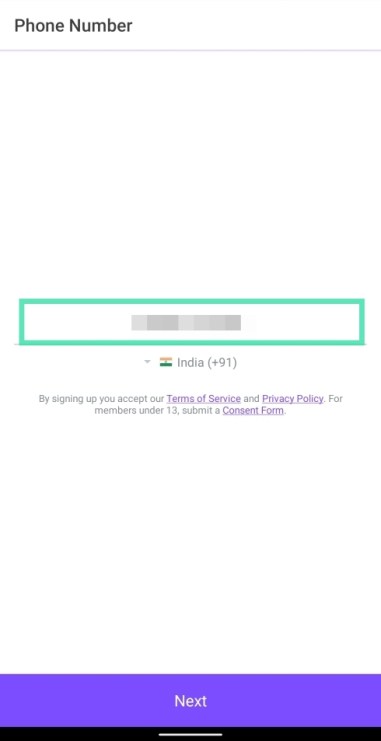
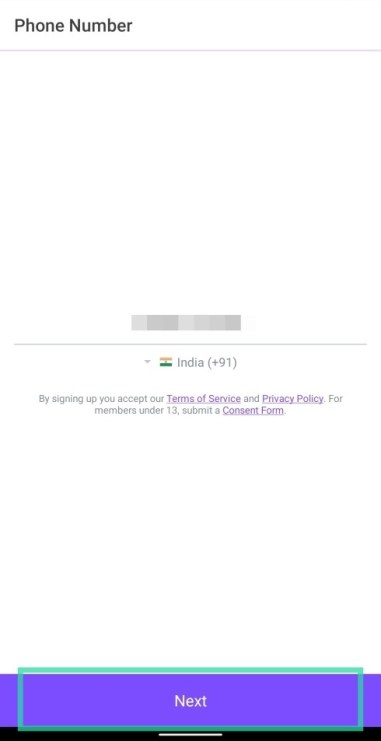
Paso 5: crea un contraseña ingresando los caracteres deseados y luego toque próximo.
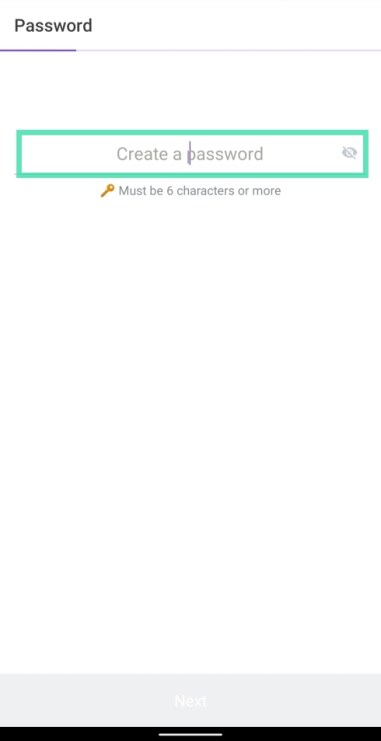
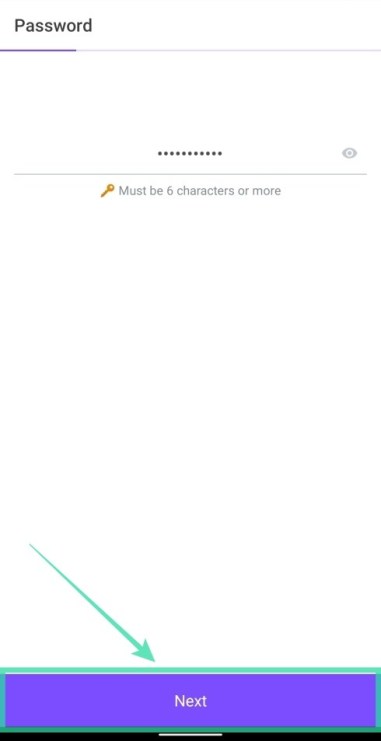
Paso 6: En la página siguiente, ingrese su identificación de correo y luego toque próximo.
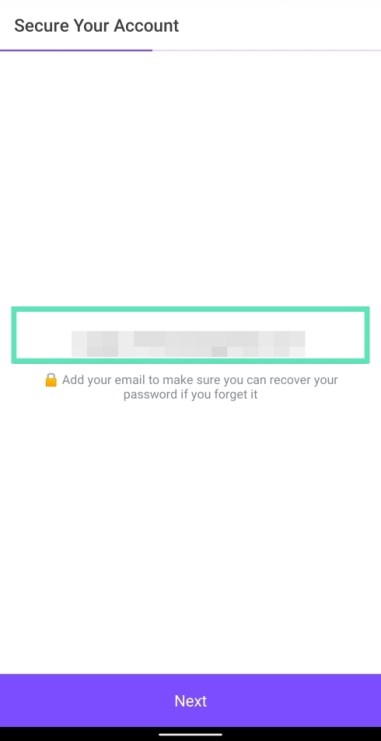
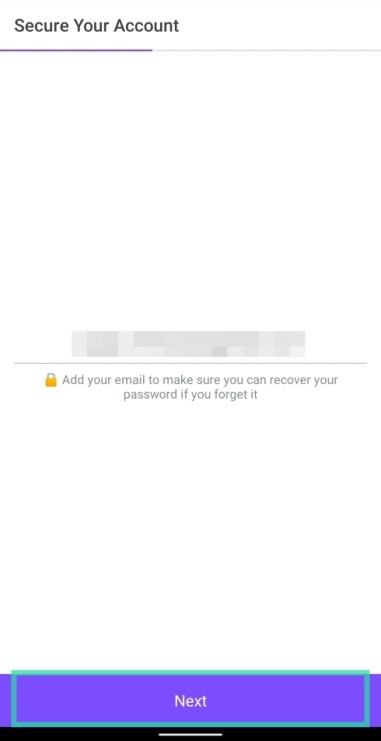
Paso 7: Entrar su nombre, cargue una foto y luego toque próximo.
Paso 8: Otorgue permiso de ubicación a la aplicación tocando en Permitir el acceso y también tocando Permitir todo el tiempo para mejores resultados.
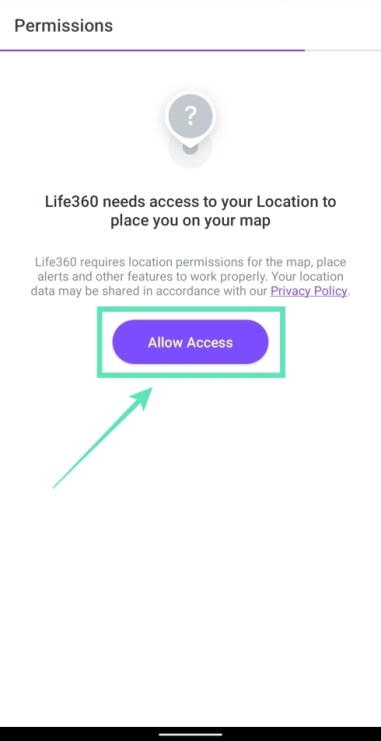
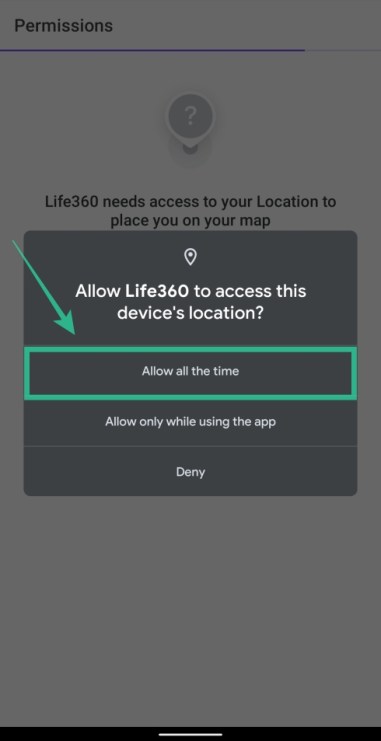
Paso 9: en la página siguiente, toque Crea un círculo nuevo.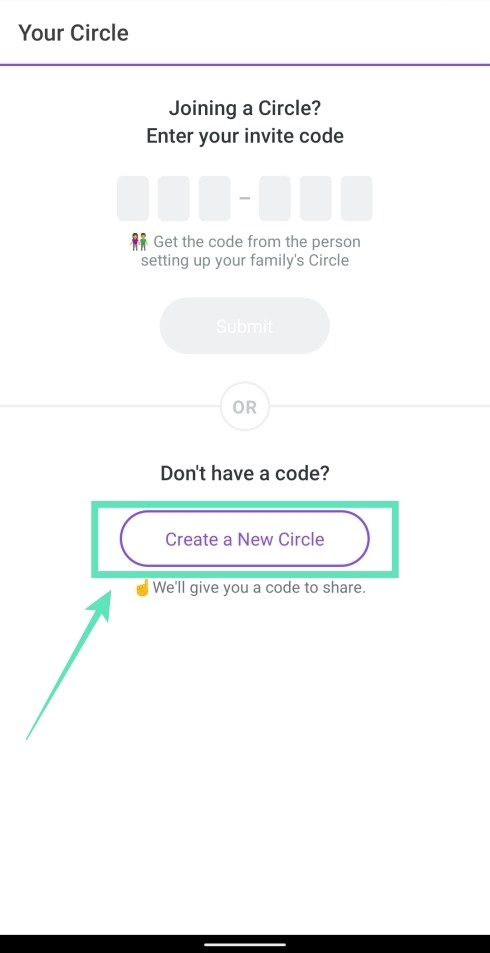
Alternativamente, puede unirse a un círculo ya creado ingresando un código dado en los cuadros correspondientes y tocando Enviar.
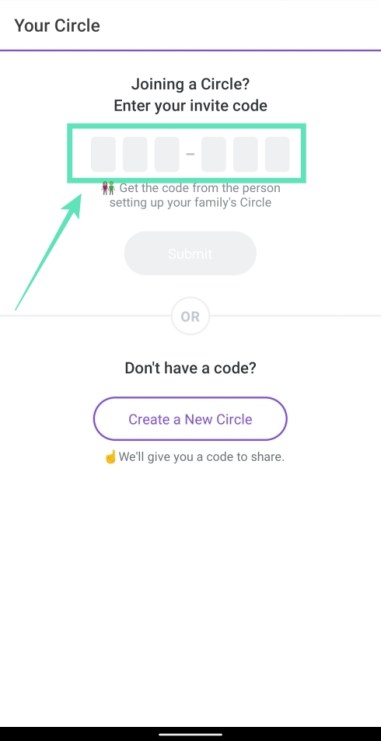
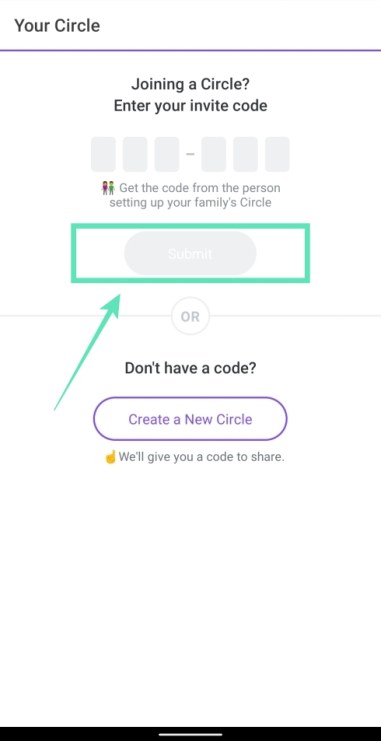
En la siguiente pantalla, puede ver un mapa que muestra las ubicaciones de los miembros en su círculo.
Paso 10: Realice las siguientes acciones siguiendo las instrucciones a continuación:
Crea un círculo: En la pantalla de inicio de la aplicación, toque el icono ‘+’ y golpea Agregar círculo. Elija una categoría de círculo de la lista proporcionada y luego crear.
Invita a nuevos miembros a un círculo: Toque el icono ‘+’ y presione Invitación. Aparecerá un código de invitación en la siguiente pantalla que puede compartir con los usuarios en el chat y las redes sociales tocando Enviar código.
Registrarse en un lugar: Toque el icono ‘+’ y golpea Registrarse para notificar a otros miembros de su círculo sobre su paradero actual. 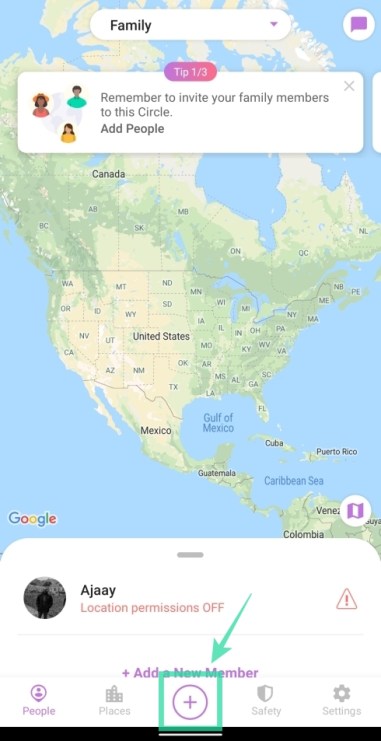
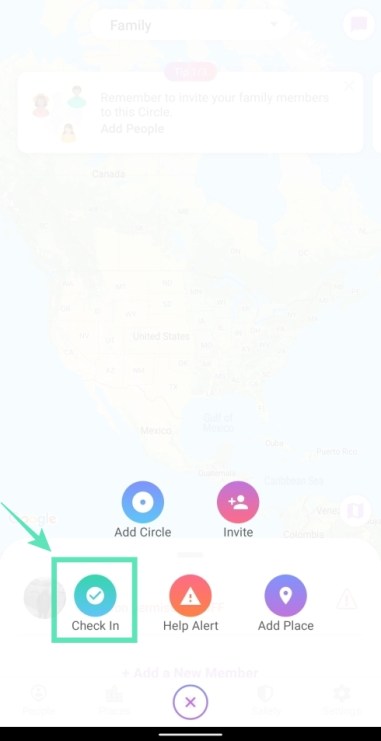
Agrega lugares que visitas con frecuencia: En la pantalla de inicio de la aplicación, toque el Lugares pestaña en la parte inferior. Aquí puede agregar la dirección de su casa, el lugar de trabajo, la dirección de la escuela de su hijo, el gimnasio y sus tiendas de comestibles preferidas. 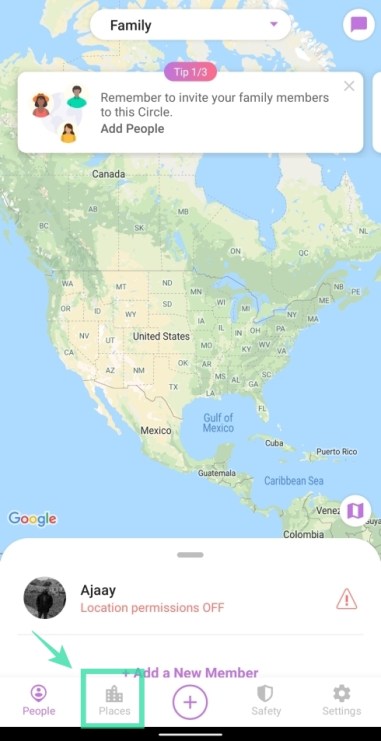
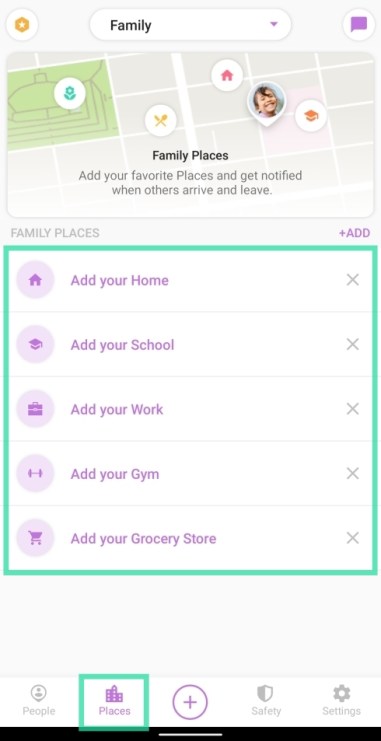
También puede acceder a esta opción tocando el icono ‘+’ y golpeando Añadir lugar.
Envía una alerta de emergencia: En la pantalla de inicio de la aplicación, toque el La seguridad pestaña en la parte inferior y presione Activar alerta de ayuda. La aplicación enviará una alerta de emergencia a su círculo y contactos de emergencia después de diez segundos.
Alternativamente, puede acceder a esto tocando en icono ‘+’ y golpeando Alerta de ayuda.
Configura tu seguimiento: Pulsando sobre Configuraciones en la parte inferior derecha, puede elegir personalizar las notificaciones a través de la aplicación, administrar círculos, compartir la ubicación, detección mientras conduce, configuración de la cuenta, seguridad y privacidad, y otros beneficios comprando la membresía premium. 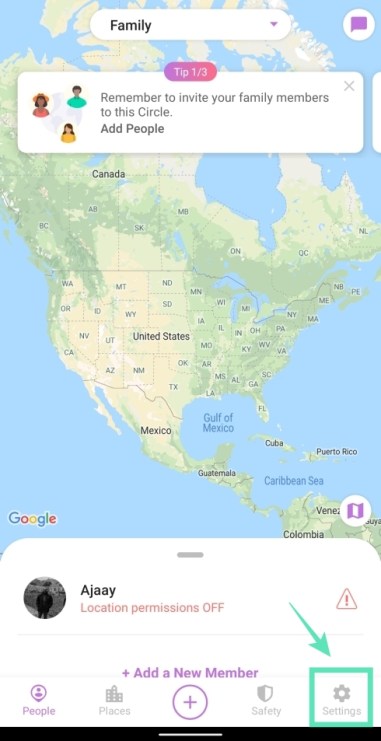

Cambiar entre círculos: En la pantalla de inicio de la aplicación, puede cambiar entre sus diferentes círculos tocando la pestaña del círculo en la parte superior. 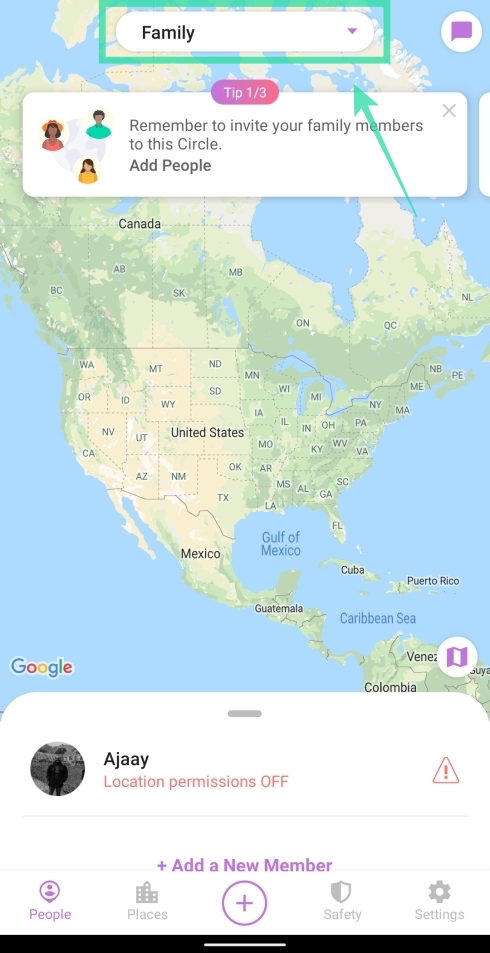
Usando la aplicación Prey Anti Theft
Una segunda alternativa a Find My Device es Prey, que puede ayudarlo a rastrear tres dispositivos en un momento dado. Al igual que el servicio de Google, la aplicación Prey’s Anti Theft: Find My Phone & Mobile Security puede ayudarlo a ubicar su teléfono, hacer sonar una alarma, bloquear y borrar su teléfono en caso de que haya perdido la esperanza. Los usuarios premium del servicio también tienen la capacidad de recuperar todos sus datos desde el teléfono a través de la opción de recuperación de archivos. Además, el servicio le permite agregar protección de geovalla a su dispositivo, lo que puede alertarlo en cualquier momento en que uno de los dispositivos en su lista salga del espacio que le asignó.
Paso 1: descargue e instale el Prey Anti Theft: Encuentra mi teléfono y seguridad móvil aplicación de Google Play.
Paso 2: Abierto la aplicación Prey Anti Theft.
Paso 3: toca Ir a permisos. 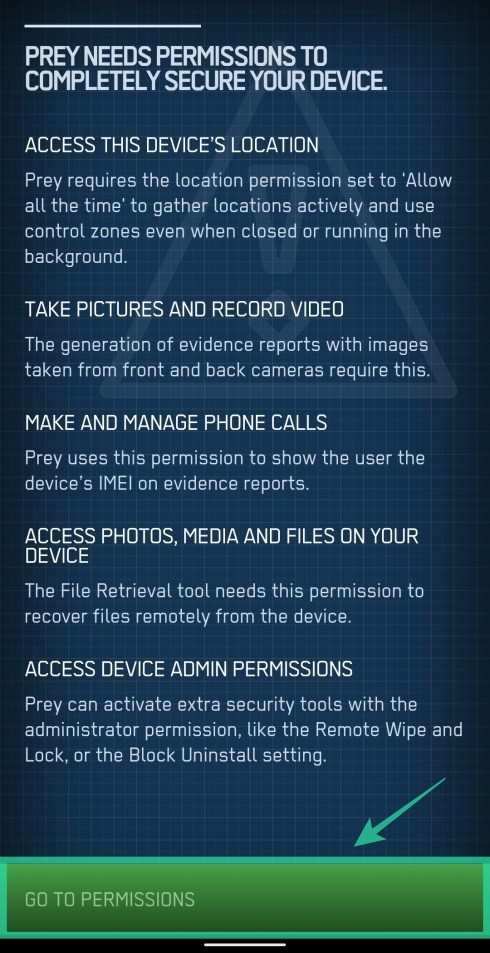
Etapa 4: Conceder los permisos de la aplicación para acceder al teléfono, la cámara, la ubicación y el almacenamiento tocando en Permitir.
Como está utilizando la aplicación para rastrear su teléfono cuando se pierde o se lo roban, le sugerimos que seleccione Permitir todo el tiempo cuando la aplicación solicita acceso a la ubicación. 
Paso 5: en la página siguiente, permita el acceso de administrador del dispositivo Prey tocando Ir a permisos.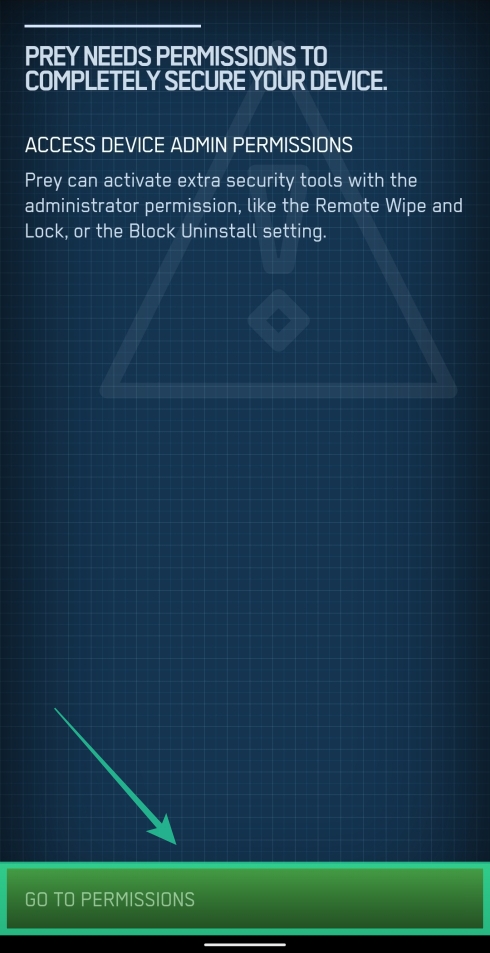
Paso 6: seleccione Activar la aplicación de administración de este dispositivo. 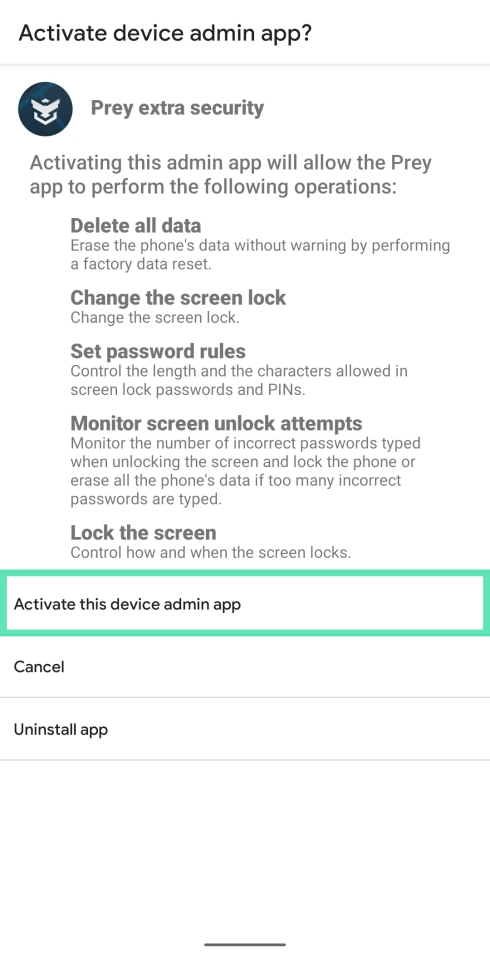
Una vez que haga esto, se lo dirigirá a la pantalla de inicio de sesión de la aplicación.
Paso 7: toca ¿No tienes una cuenta?
Paso 8: cuando complete el formulario de cuenta, toque Crear una cuenta y luego toque Enviar para recibir un correo de activación en su dirección de correo electrónico. 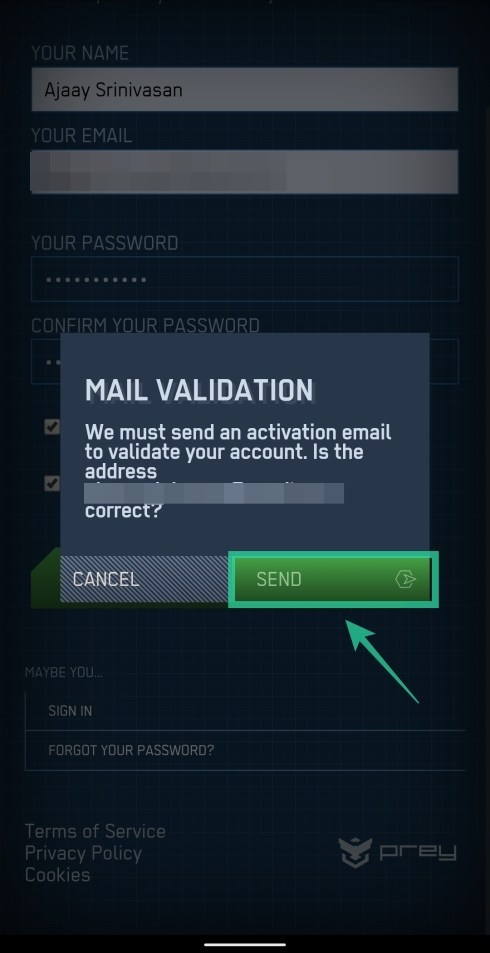
Paso 9: active su cuenta Prey tocando el Activar mi cuenta botón que recibe por correo electrónico.
Paso 10: toca Seguir. 
Paso 11: toca Iniciar sesión y ingrese sus credenciales. Esta contraseña debe ingresarse cada vez que salga de la aplicación Prey. 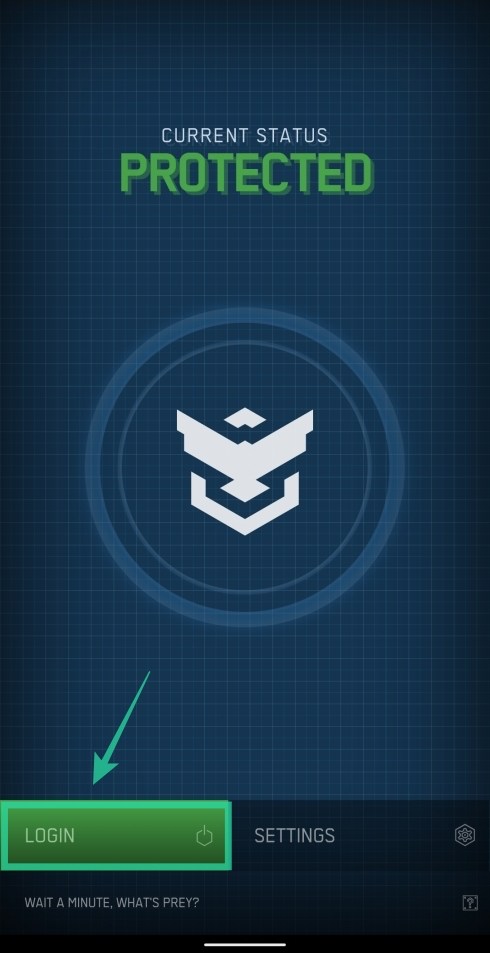
Ahora verá la pantalla de inicio de la aplicación con la lista de dispositivos. 
Paso 12: Grifo en el dispositivo que desea rastrear. 
Paso 13: localice su dispositivo tocando Mapa y acciones y en la página siguiente, presionando Actualizar ubicación. Su ubicación ahora será rastreada continuamente.
Dentro de esta página, también puede realizar las siguientes acciones para ayudarlo a rastrear mejor su dispositivo:
RELACIONADO:
